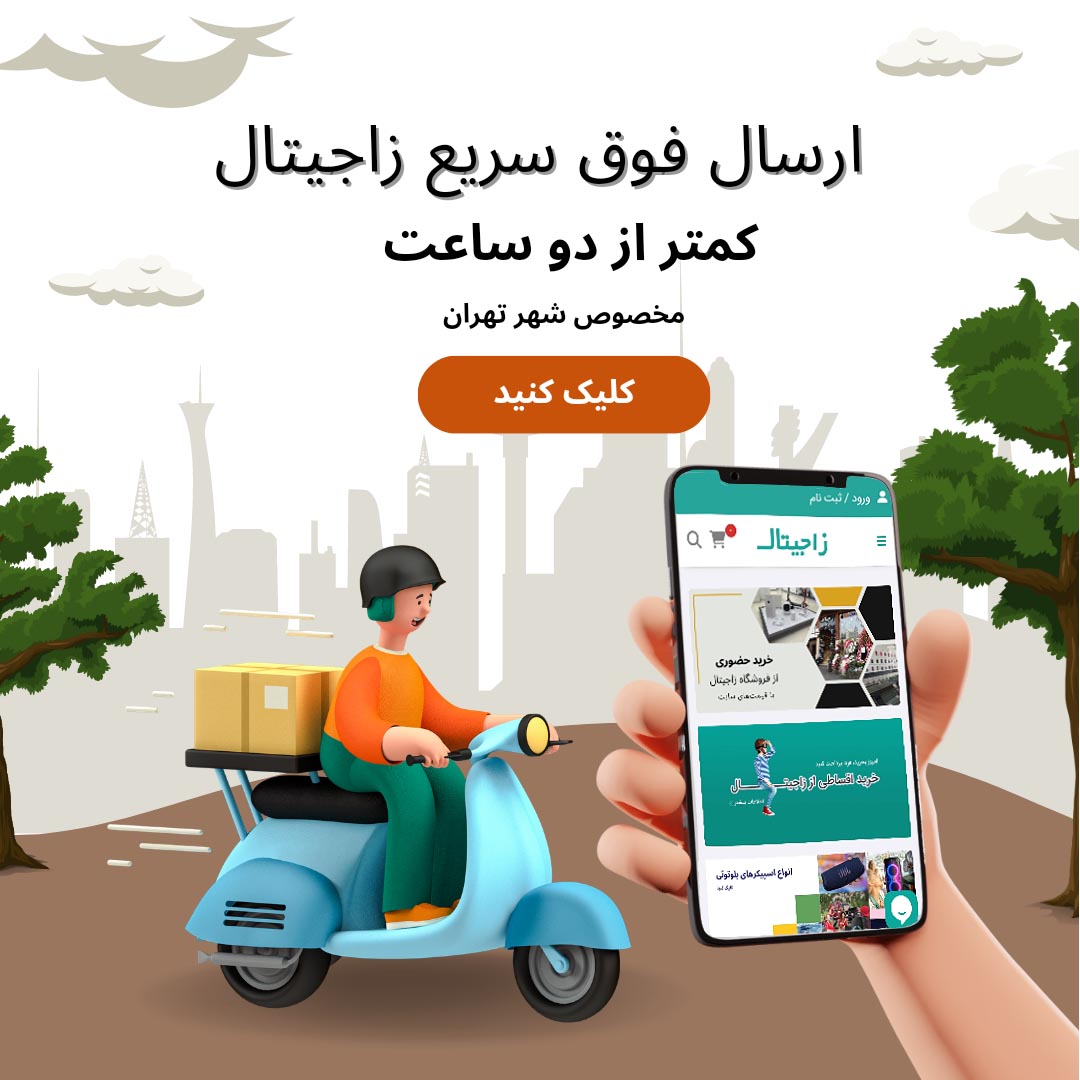در ادامه خواهید خواند
- دانلود برنامه دوربین گوشی شیائومی
- حالت Photo
- حالت Pro
- حالت Portrait
- حالت Night
- حالت Video
- حالت Slow Motion
- حالت Panorama
- حالت Movie effects
- حالت Multicam
- حالت Supermoon
- حالت Time-Lapse
- حالت Short Video
- حالت Documents
- حالت Long Exposure
- حالت Dual Video
- حالت Clone
- حالت رزولوشن کامل
- تنظیمات دوربین گوشی های شیائومی
دانلود برنامه دوربین گوشی شیائومی
این برنامه بصورت پیش فرض روی گوشی های شیائومی نصب شده است و نیازی به دانلود و نصب مجدد ندارد.
حالت Photo
حالت پیش فرض عکاسی با دوربین است.در این حالت اگر دو انگشت خود را به هم نزدیک کنید و یا به سمت داخل بکشید به دوربین فوق عریض منتقل می شود و اگر دو انگشت خود را از هم دور کنید و یا به سمت بیرون بکشید دوربین در حالت زوم قرار می گیرد.همچنین در بالای صفحه گزینه هایی دیده میشود.گزینه اول از سمت چپ فلش است که شما میتوانید آن را در حالت خاموش، روشن، خودکار و دائم روشن قرار دهید.گزینه بعدی HDR است که میتوانید خاموش یا روشن و یا به روی حالت خودکار قرار گیرد که خود دوربین تصمیم بگیرد چه موقع از این قابلیت استفاده کند. این قابلیت باعث افزایش رنج دینامیکی تصاویر ثبت شده توسط شما میشود.گزینه بعدی AI است در صورت روشن بودن آن هوش مصنوعی گوشی میتواند تشخیص دهد که شما در حال عکاسی از چه سوژهای هستید و باید چه تنظیماتی را بر اساس آن سوژه به خصوص تنظیم کند.گزینه بعدی که شبیه به یک ستاره است به شما اجازه میدهد تا فیلتر مورد نظر خود را به روی عکس اعمال کنید.گزینه ی اخر به شکل چندین خط موازی است و زمانی که آن را انتخاب می کنید به شما این امکان را می دهد برخی از تنظیمات را اعمال کنید.خط اول برای این است که نسبت عکس را انتخاب کنید و نوار دومی به شما اجازه میدهد تا تأخیر شاتر را انتخاب کرده و مشخص کنید که عکس چند ثانیه بعد از فشردن شاتر به ثبت برسد.گزینه Movie Frame در این بخش به شما اجازه میدهد که رزولوشن و فریم ریت ویدئو خود را انتخاب کنید. هر چقدر رزولوشن و فریم ریت را بالاتر ببرید حجم ویدئو ضبط شده افزایش پیدا میکند.گزینه Gridlines خطوطی عمومی و افقی را به تصویر اضافه میکند و با ایجاد مستطیلهایی برابر به شما کمک میکند تا بسیار بهتر بتوانید در عکس خود کادربندی را رعایت کنید.گزینه straighten این امکان را می دهد تا از سوژه ی مورد نظر خود بدون کج کردن موبایل عکس بندازید.گزینه بعدی Macro است. دوربین اصلی گوشی میتواند به روی سوژهی مورد نظرتا فاصله مشخصی فوکوس کند و اگر بیشتر از مقداری مشخص به سوژه نزدیک شوید دیگر دوربین اصلی نمیتواند به روی سوژه فوکوس کند. از طریق این حالت شما میتوانید تا حد بسیار زیادی به سوژه نزدیک شوید و تصاویر کلوزآپ از سوژه مورد نظر به ثبت برسانید. عموما دوربین ماکرو میتوانید در فاصله 3 تا 5 سانتی متری سوژه به روی آن فوکوس کند.گزینه Tilt-shift به نوعی به روی یک سوژه مشخص در تصویر فوکوس کرده و دیگر بخشهای تصویر را مات میکند. به نوعی عملکردی شبیه به پرتره دارد.گزینه Timed burst به شما اجازه میدهد تا پشت سر هم و با فاصله تعیین کرده عکسهایی متوالی به ثبت برسانید. با کلیک به روی این گزینه میتوانید مشخص کنید که چند عکس میخواهید و همچنین تصاویر با چه فاصله زمانی از هم به ثبت برسند.
حالت Pro
شما می توانی با این قابلیت بصورت حرفه ای عکاسی کنید و قسمت های مختلف عکس را بصورت دستی تنظیم کنید.این حالت تنها در صورتی برای شما کاربرد خواهد داشت که به بخشهای مختلف یک عکس آشنایی داشته باشید و بتوانید به صورت دستی نور و کنتراست و فوکوس و ISO و دیگر موارد را تنظیم کنید.
حالت Portrait
در این حالت دوربین سوژه را شناسایی کرده و آن را جدا می کند و سپس پس زمینه به شکل مات و محو در می آید و به این شکل سوژه بسیار بهتر و بیشتر به چشم میآید و عکس حالت بسیار جذاب و حرفهای به خود میگیرد.
حالت Night
در شب بعلت نور کم کیفیت عکس کاهش میابد و جزئیات کمتر دیده می شوند بخصوص در قسمت های تاریکتر .برای بهتر شدن عکاسی در شب با گوشی شیائومی میتوانید از حالت شب یا Night بهره ببرید.این حالت کمک میکند تا عکس شما را رنج دینامیکی بهتری و وسیعتری به ثبت برسد و همچنین رنگها حالت طبیعیتری داشته باشند. در نظر داشته باشید که در صورت استفاده از این حالت باید برای چند ثانیه دست خود را به صورت ثابت نگه دارید تا فرآیند نایت مورد پشت سر گذاشته شود.
حالت Video
در حالت فیلم برداری نیز میتوانید از دوربین فوق عریض استفاده کنید و یا با زوم کردن فیلم خود را به ثبت برسانید. در بالای صفحه نیز گزینههای مختلفی دیده میشود که آن را در بخش Photo توضیح دادیم.
حالت Slow Motion
این حالت همانطور که از اسمش پیداست برای ثبت فیلم ها بصورت اهسته و کند می باشد.شما با کمک این قابلیت می توانید فیلم ها بصورت جذابی کند کنید.
حالت Panorama
شما میتوانید بین دوربین اصلی و فوق عریض جابجا شوید و سپس با لمس دکمه شاتر و چرخاندن گوشی عکس پاناروما به ثبت برسانید. در گرفتن تصاویر پاناروما باید توجه داشته باشید که در یک خط مشخص حرکت کنید و تغییر فریم میتواند عکس را خراب کند.
حالت Movie effects
در این حالت به افکتهای مختلفی برای فیلمهای سینمایی دسترسی خواهید داشت تا بهتر بتوانید ویدئو و تصویر از آنها به ثبت برسانید.
حالت Multicam
از این طریقمی توانید به صورت همزمان با دو یا حتی چند دوربین خود عکس یا فیلم ضبط کنید.
حالت Supermoon
برای عکس برداری از ماه این گزینه وجود دارد تا بهترین خروجی ممکن حاصل شود.
حالت Time-Lapse
فیلمهایی که در حالت Time-Lapse ثبت میکنید در حال پخش شدن بسیار سریعتر میشوند و فیلم شما با سرعت بسیار بالاتری به نمایش درمیآید .توجه داشته باشید که برای ثبت فیلمهای Time-Lapse تا حد امکان گوشی باید ثابت باشد.شما حین ثبت فیلمهای Time-Lapse نیز میتوانید بین دوربین اصلی و فوق عریض جابجا شوید.
حالت Short Video
در این حالت ویدیوهای کوتاه ثبت می شود و فیلم های ضبط شده برای اشتراک گذاری مناسب می باشند.
حالت Documents
این حالت به شما این امکان را می دهد که به سادهترین شکل ممکن از اسناد و مدارک خود عکاسی کرده و آنها را به شکل مدارک دیجیتال دربیاورید.
حالت Long Exposure
این حالت به شما کمک میکند تا تصاویر بسیار جذاب و دیدنی در شب ذخیره کنید.با طولانی کردن Exposure تصاویری از اتوبانها و خیابانها را ثبت کنید.
حالت Dual Video
به کمک این قابلیت شما میتوانید همزمان هم با دوربین سلفی و هم با دوربین اصلی فیلم برداری کنید. از این طریق به نوعی شما میتوانید هم از دیگران فیلم برداری کنید و هم خودتان درون یک کادر کوچک در ویدئو حضور داشته باشید.
حالت Clone
در واقع این قابلیت به شما کمک میکند تا از خودتان یا هر شخص دیگری در حالتهای مختلف عکاسی کرده و به صورت خودکار تصاویر را با هم ترکیب کنید.
حالت رزولوشن کامل
گاهی نیاز است که به روی حالت رزولوشن کامل عکاسی کنیم تا عکس جزئیات بیشتری داشته باشد. مثلا زمانی که میخواهیم به روی سوژهای زوم کنیم بهتر است عکس را در رزولوشن کامل به ثبت برسانیم و پس از آن عکس را برش بزنیم.برای استفاده از رزولوشن کامل در دوربین گوشیهای شیائومی در بخش More باید گزینه 64، 108، 48 یا هر عدد دیگری که رزولوشن دوربین گوشی شما است را انتخاب کنید.
تنظیمات دوربین گوشی های شیائومی
برای دسترسی به تنظیمات دوربین وارد دوربین شده و به روی سه خط بالا سمت راست کلیک کنید. حال گزینه Settings را انتخاب کرده تا تنظیمات بخش دوربین برای شما نمایش داده شود.
گزینه Watermark در صورت روشن بودن نام گوشی شما را در پایین تصاویر نشان میدهد.
با گزینه Live tips هنگام ثبت عکس با توجه به شرایط موجود بهتر است از چه گزینهها و حالتهایی بهره ببرید تا نتیجه نهایی بهتر و جذابتر شود.
گزینه Scan Qr Code در صورت روشن بودن به دوربین اجازه میدهد تا Qr کدهای مختلف را نیز تشخیص داده و لینک مربوطه را به شما پیشنهاد دهد.
گزینه Correct distortion in ultra wide shots در صورت روشن بودن کمک میکند تا در تصاویر فوق عریض لبههای تصویر به هم نریزد و حالت طبیعی خود را حفظ کند.
گزینه Correct face distortions on group photos چهره افرادی که در سلفی گروهی در کنارهای عکس قرار گرفتهاند را تصحیح میکند تا کمترین به هم ریختگی در عکس دیده شود.
گزینه HEIF Format فرمت تصاویر را به HEIF تغییر میدهد. این کار باعث میشود تصاویر در حافظه فضای کمتری را اشغال کنند و این یک نکته مثبت است و همچنین این تصاویر را بهتر میتوان به صورت حرفهایتر ادیت کرد. اما مشکل این فرمت این است که بسیاری از دستگاهها و برنامهها از آن پشتیبانی نمیکنند.
در بخش Picture quality میتوانید کیفیت تصاویر را تنظیم کرده و به روی حالت High، Medium یا Low قرار دهید. پیشنهاد میکنیم این گزینه را حتما به روی حالت High قرار دهید.
گزینه Volume buttons function برای این است که تعیین کنید دکمههای ولوم در دوربین چه عملکردی داشته باشند، یعنی مثلا برای زوم کردن استفاده شوند یا برای ثبت عکس یا برای ثبت عکس با تأخیر.
گزینه Focus & shoot در صورت روشن بودن با یک بار ضربه زدن به روی سوژه به روی آن فوکوس میکند و با یک بار دیگر ضربه زدن به روی سوژه عکس را به ثبت میرساند.
گزینه Press & hold shutter button به شما کمک میکند تا عملکرد شاتر در صورت نگه داشتن آن را مشخص کنید. به صورت پیش فرض در صورت نگه داشتن شاتر شما میتوانید ویدئو به ثبت برسانید.
گزینه Customize برای شخصی سازی کردن برخی قابلیتها است و از طریق گزینه Save location info میتوانید هنگام ثبت عکس اطلاعات مکان عکاسی شده را نیز همراه با عکس به ثبت برسانید که مدتی بعد بدانید هر تصویر در کجا به ثبت رسیده است.
از طریق گزینه Shutter sound میتوانید صدای شاتر هنگام عکس گرفتن را خاموش یا روشن کنید.
گزینه Save previous mode در صورت روشن بودن باعث میشود تا دوربین آخرین حالت استفاده شده را ذخیره کند و در دفعه بعدی ورود نیز به روی همان قابلیت باشد و هر بار به حالت Photo باز نگردد.
گزینه Anti banding را تغییر ندهید و آن را به روی همان 50 هرتز تنظیم کنید. این قابلیت برای این است که تصاویر هنگام منتقل شدن به تلویزیون و نمایشگرهای جانبی برای پخش شدن مشکلی نداشته باشند
در مورد نویسنده این مطلب بیشتر بدانید
نظر شما در مورد مطلب بالا چیست؟
هنوز وارد نشده اید
برای ارسال نظرات خود میبایست ابتدا وارد حساب کاربری خود بشوید و یا اگر هنوز ثبت نام نکرده اید در چند ثانیه ثبت نام کنید
ورود به حساب کاربری